티스토리 뷰
VVVV를 설치하는 방법은 간단한 편이다. 설치 환경을 체크하는 방법만 신경쓰면 된다. 이것도 setup.exe파일을 이용하여 자동으로 체크하면서 진행할 수 있다.
다운로드
다음 URL에서 다운로드 받을 수 있다.
Downloads
vvvv vvvv is free for non-commercial use. Commercial users buy licenses. Before downloading you may want to read the System Recommendations. By downloading you accept the License Agreement. addo
vvvv.org
기본 환경(VVVV)와 addonpack을 둘다 다운로드 받아야 한다.
다음과 같이 자신의 환경에 맞는 것을 선택하면 된다. 32비트 운영체제라는 것이 없어지는 추세라서 필요한가 싶기도 하지만 그이유는 기존의 addon중에 32비트로 만들어진것이 많아진 것 때문인 것 같다. 즉, 32비트 addon팩과 64비트 addon팩은 같지 않다. 이정도 디테일하게 쓸 지는 의문이지만 여하튼 그렇다.
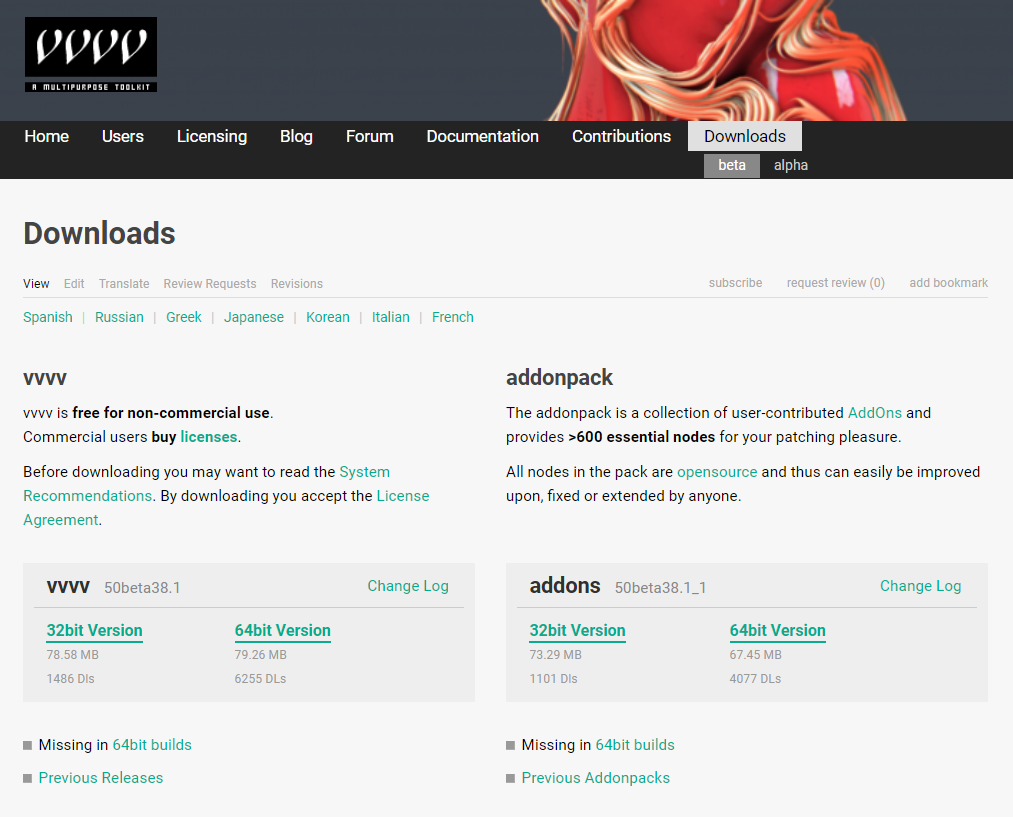
압축 풀기
다음과 같이 두 개의 압축파일을 받게 된다. 64비트 버전에 맞는 실행환경 파일과 addon 팩 파일을 압축 해제 하면 다음과 같다.

addonpack 폴더 이동
매번 확인해야 하는 부분은 addonpack폴더를 개발환경 폴더(vvvv_xxxx_x64)에 이동하는 것이다. 이렇게 해야 vvvv를 실행할 때 addonpack으로 개발된 패치들에 접근이 가능해 진다. 다음 그림과 같이 vvvv폴더안에 addonpack폴더를 이동시켜놓으면 된다.

이것으로 기본적인 파일은 준비가 된 것이다.
실행환경 셋업(setup.exe)
이제 실행을 위한 환경세팅을 위해 setup.exe파일을 실행시킨다.
다음과 같은 프로그램이 실행된다. DirectX를 비롯한 여러가지 라이브러리가 필요함을 보여주고 이들 중 설치가 되어 있지 않은 라이브러리는 체크해서 빨간색 버튼으로 표시해 준다. 친절하게도 다운로드 받아 설치할 수 있는 링크도 연결되어 있다.

필요한 라이브러리들을 다운로드 받아 설치해야 한다. 모두다 버튼의 색이 녹색으로 바뀌도록 하면 된다.
VVVV 실행(vvvv.exe)
실행은 VVVV.exe 프로그램을 더블클릭하면 된다. 문제가 없다면 다음과 같이 윈도우가 뜨는 것을 알 수 있다.
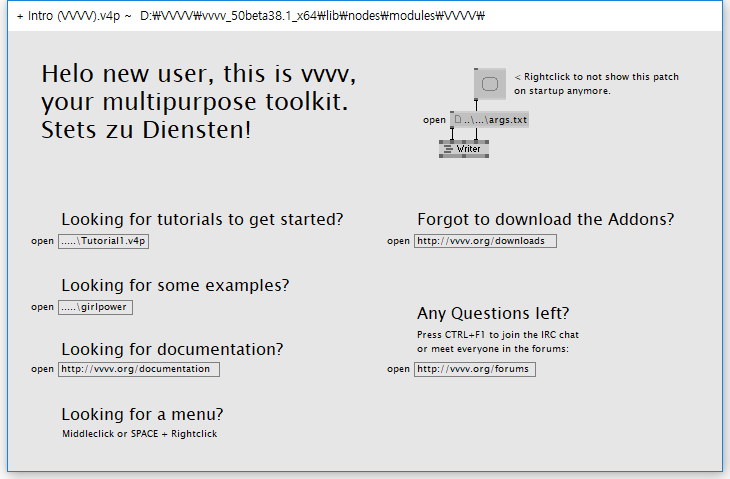
'CreativeCoding > VVVV' 카테고리의 다른 글
| vvvv gamma 스케치에서 실행파일 만들어 보기(export) (0) | 2020.09.16 |
|---|---|
| vvvv beta & vvvv gamma (0) | 2020.09.15 |
- Total
- Today
- Yesterday
- opencv
- Linux
- vscode
- vvvv
- nodejs
- Arduino
- 파이썬
- Streamlit
- git
- fablab
- tensorflow
- nvidia
- 3d프린터
- 우분투
- Fusion360
- MicroBit
- cura
- Maker
- WSL
- ubuntu
- Python
- conda
- Stable Diffusion
- 한글
- comfyUI
- CAD
- docker
- ssh
- 메이커
- 단축키
| 일 | 월 | 화 | 수 | 목 | 금 | 토 |
|---|---|---|---|---|---|---|
| 1 | 2 | 3 | ||||
| 4 | 5 | 6 | 7 | 8 | 9 | 10 |
| 11 | 12 | 13 | 14 | 15 | 16 | 17 |
| 18 | 19 | 20 | 21 | 22 | 23 | 24 |
| 25 | 26 | 27 | 28 | 29 | 30 | 31 |
